こんにちは、デザイナーのmico(@micos_design)です!
2年ほど前に仕事用のマウスが壊れたので買い換えることにしたのですが、Amazonや価格.comでレビューを漁っていたところ発見したのがlogicool(ロジクール)のG300sというマウスでした。
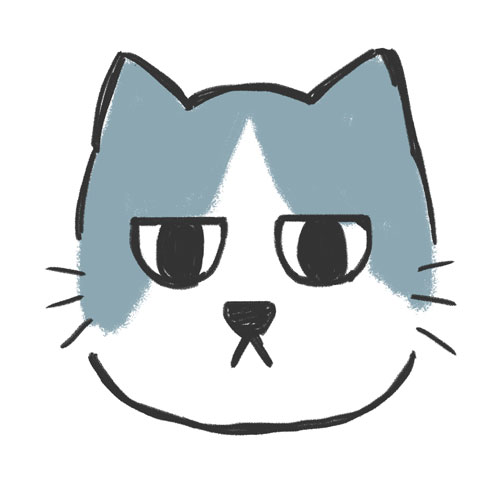
ゲーミングマウス?
ゲームするために作られたマウスってこと?

そうなんです。でもこれが仕事を効率化できる優れものでした!特にショートカットを多用するAdobeソフトとの相性が抜群なんですよ。
というわけで今回は、デザイナーがロジクールG300sを、実務で2年使ってみた感想を紹介していきたいと思います。
ちなみに現在は、後継機のG300srというモデルが販売されています。G300sとの違いはロゴの印刷がちょっと変わった程度とのことなので、G300srを検討中の方もぜひご覧ください!
logicool(ロジクール)G300sはこんな人にオススメ

- 安価すぎず、高価すぎず、そこそこのスペックがほしい
- 複数ボタンのある多機能なマウスを試してみたい
- 無線(Bluetooth)よりも有線マウスがいい
- 大きなマウスは使いにくい
- Macを使用している
- ショートカットキーを多用している
logicool(ロジクール)G300sのお気に入りポイント
サブボタンにショートカットを割り当てられる
G300sには右クリック、左クリック以外に7つのボタンが付いているのですが、アプリケーションごとに、それぞれのボタンに機能を割り振ることができます。
たとえば、ブラウザを使っている時には「進む」ボタンとして機能し、Illustratorに切り替えると「コピー」ボタンとして機能するようになる、といった感じ。アプリケーションが切り替わったことは自動検知されます。

特に重宝しているのが、ショートカットキーの組み合わせを登録すればアクションを呼び出せる点。Illustratorで作ったアクションにあらかじめショートカットキーを設定しておけば、マウスのボタンにそのショートカットキーを登録することで該当のアクションを1クリックで呼び出せるというわけです。
言葉だとわかりにくいので図にすると以下のような感じ。
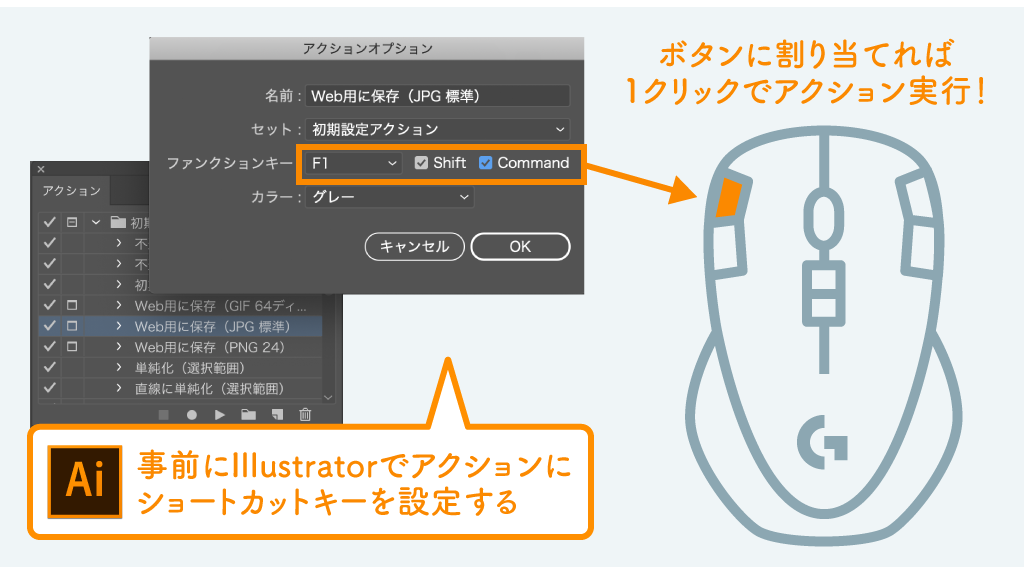
しかもアプリケーションひとつにつき、3つのプロファイル設定を保存できます。
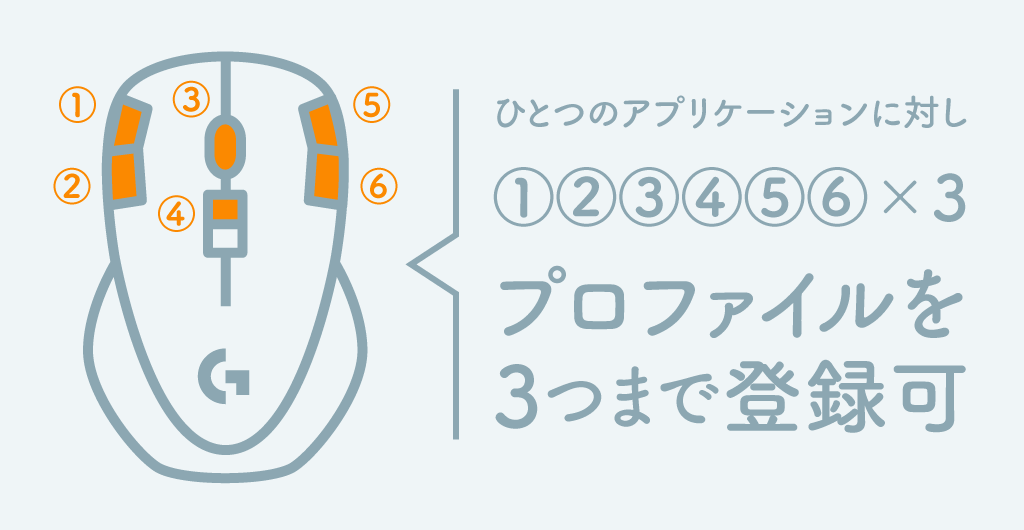
ボタンが7つなのに1〜6までとしたのは、プロファイルを切り替えるボタンをひとつ残す必要があるからです。プロファイルを切り替えない場合は、7つのボタン全てに機能を割り振ることが可能です。

デザイナーさんや編集さんには分かっていただけるでしょうかこの便利さを…!この機能に慣れてしまうと元のマウスにはもう戻れません!
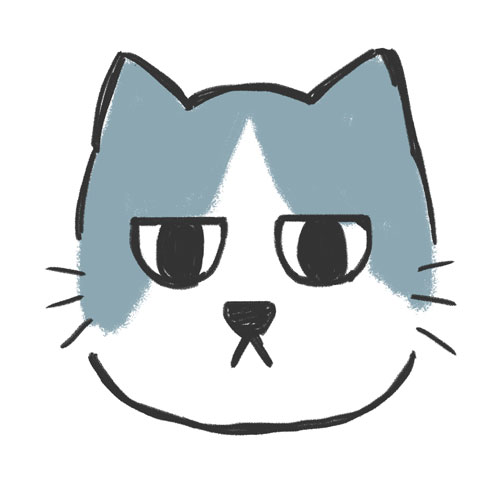
もちろんクリエイティブ職じゃなくても、ショートカットキーをよく使う人にはおすすめだよ!
関連記事:G300sを使い倒す!ショートカット設定を公開します(準備中)
ちなみに「もっとボタンが欲しい!」という猛者にはG600というマウスもありますよ。なんとボタン数は20個!どのボタンがなんだったか覚えるのが大変そうですね。
女性でも使いやすいサイズ感

手のひらで隠せるほど小さくなくて、多機能な割にはコンパクト。
わたしは手が小さめなので一般的な事務用マウスは大きく感じることが多いのですが、G300sは使いやすいサイズ感でした。逆に言うと、手の大きな男性には小さく感じられるかもしれません。
有線タイプで電池がいらない分、重量は約82gと軽量で小回りがききます。左右対称なデザインなので、右利き左利きを問わず使用できるのもうれしいですね。

前述したボタンのカスタム設定があれば、左右のクリックを入れ替えるなど左利きでもフル活用できますね!
頑丈なうえサポートも充実
公式サイトによると「1,000万回のクリックと250kmの使用という厳しい製品テストを突破している」のだそうです。わたしは2年以上仕事で使っていますが、特に不具合はありませんでした。
ちなみに正規の新品を購入した場合は、公式サイトにシリアルナンバーを登録することができます。購入から2年以内の不具合なら無償で対応してもらえるそうなので安心ですね!
logicool(ロジクール)G300sのマイナスポイント

ほんとに便利なマウスですが、細かいところにちょっとだけ不満があるんですよね…。
コードがすっごい長い

公式の仕様によるとなんと2.10m。長すぎない…?
わたしはデスクトップ PCで使用しているのですが、それでも長いと感じます。ノートパソコンと一緒に携帯する方には不向きかもしれませんね。
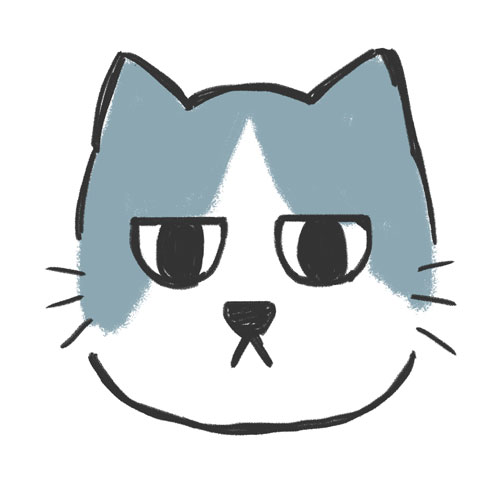
もともとゲーム用だからノートパソコンの人は想定していないのかも
LEDライトがまぶしすぎる

なぜゲーミング系ガジェットはやたらと光るのでしょうか…。
マウス側面に仕込まれたLEDライトがかなりまぶしいです。
設定でオフにすることもできるのですが、厄介なのがボタンのプロファイル設定と連動していること。ライトをオフにすると、現在どの設定がアクティブになっているのか見分けられなくなってしまうんです。
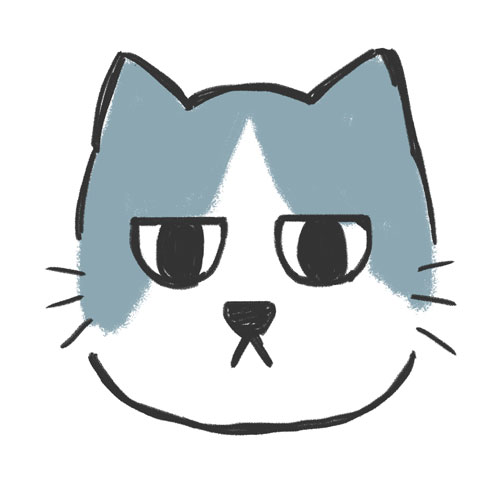
ライトの光量を変更できるようにするか、せめてもうちょっと控えめにしてほしかった…。
デザインがサイバーでクールすぎる

クレームみたいですが結構本気の感想です…笑
サイバーでかっこいい造形だと思います!思うのですが!平凡な主婦のデスクにはちょっとカッコよすぎるというか、だいぶ周囲から浮いてしまうんですよね…。

こういったサイバーな世界観のシリーズなのは承知しているのですが、もっとシンプルなラインもあると嬉しいなあ。きっと需要があると思うのですが…。
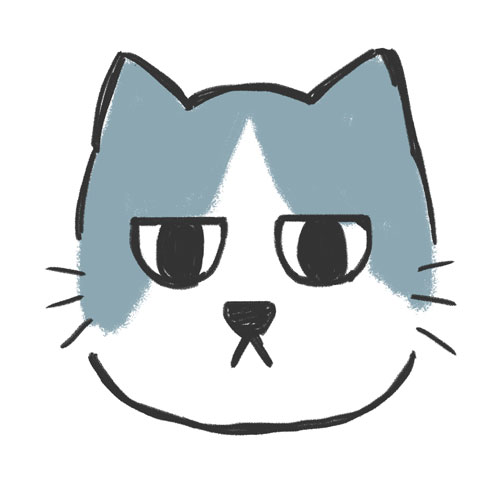
そこはかとなく漂うプロダクションI.G感
おわりに
logicool(ロジクール)G300sの良い点/悪い点をまとめてきました。総評としては大変満足しております!というかもう一般的なマウスには戻れません!

3,000円以下でお財布に優しいのに、多機能ボタンのカスタマイズ性はしっかり堪能できるのが魅力ですね。
自分好みにカスタマイズする作業に時間はかかりますが、そのハードルを乗り越えてしまえば手放せない相棒になってくれるのではないでしょうか。多機能マウスの入門編として、logicool(ロジクール)G300sはとってもおすすめです!




